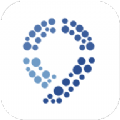win10系统中无法找到DVD光驱如何解决
时间:2018-07-18 来源:互联网 浏览量:
在Windows10中,当DVD光驱不能被系统识别时,在设备管理器中会以一个感叹号显示数据签名有问题:“Windows不能验证此设备的数据签名?(Code52)”。下面小编分享win10系统中无法找到DVD光驱解决方法:
1、在win10系统桌面上,开始菜单。右键,运行。
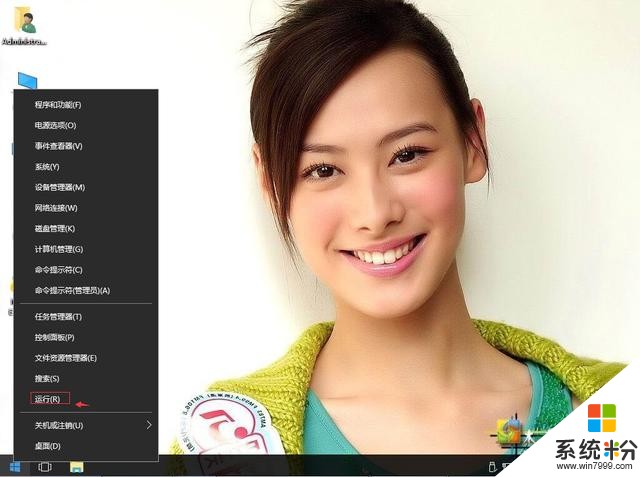
win10系统中无法找到DVD光驱如何解决-1
2、输入CMD,确定。
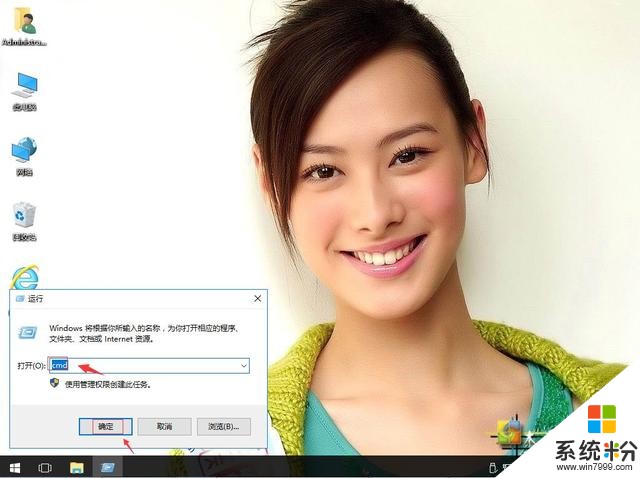
win10系统中无法找到DVD光驱如何解决-2
3、输入cd..,确定。
再输入cd..,确定。
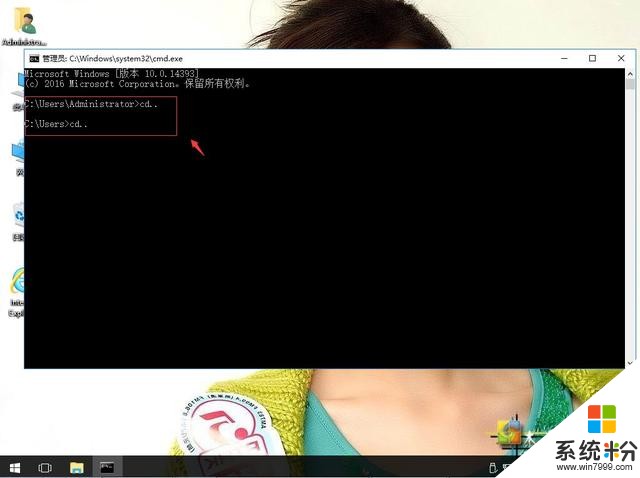
win10系统中无法找到DVD光驱如何解决-3
4、输入bcdedit /set loadoptions ddisable_integrity_checks,按回车。
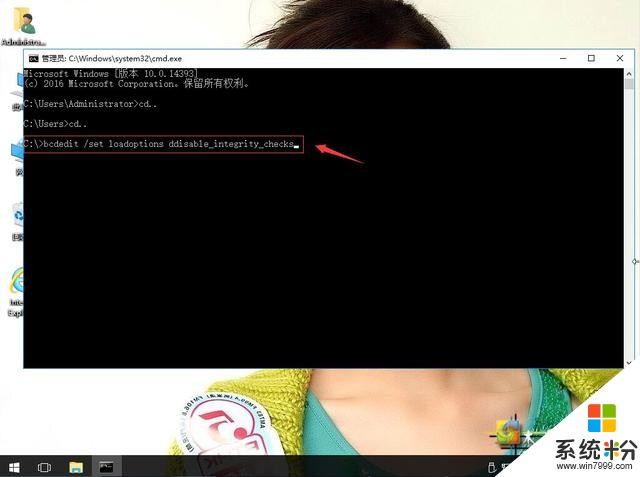
win10系统中无法找到DVD光驱如何解决-4
5、然后提示是操作成功。返回桌面,电脑重启。就解决了。
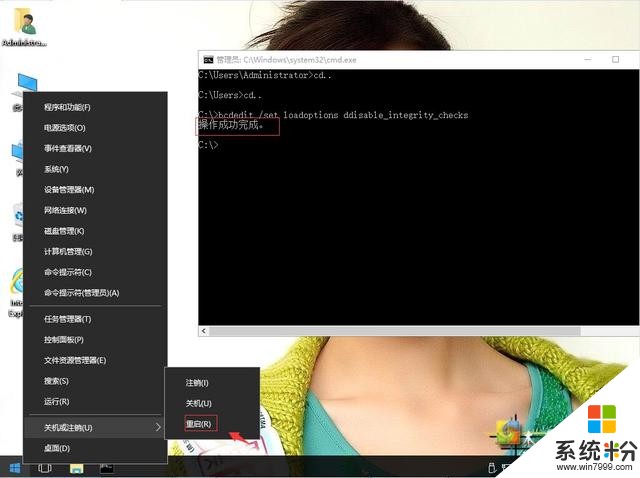
win10系统中无法找到DVD光驱如何解决-5
我要分享:
相关资讯
热门手机应用
最新热门游戏
微软资讯推荐
- 1 Windows10将按月收费?网友:按分钟计费更不是好
- 2 霍金警告:人工智能背叛人类!微软谷歌行业大佬紧急出手!
- 3 Win10企业版创意者更新ISO增强安全功能
- 4新的 Windows 和新的 Surface,微软要用这两款神器再战 Google 和苹果
- 5微软Chromium版Edge浏览器高对比度模式曝光
- 6微软为企业版用户开出绿色通道:Win7退役后仍可免费获得一年更新
- 7Defender干扰第三方杀软?微软称绝不会
- 8微软侧目!最爱Windows 10还是企业用户
- 9Intel反对没用! 骁龙835 Win10电脑年底爆发: 运行exe
- 10Win10 RS3首个重大功能曝光: My People回归!